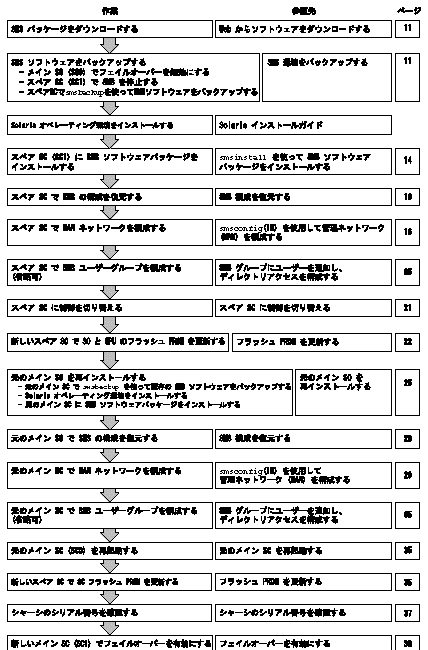この章では、SMS 1.4.1 ソフトウェアを Solaris オペレーティング環境に再インストールする方法と、Solaris 9 および SMS 1.4.1_s9 ソフトウェアを新規にインストールする方法を説明しています。この章で説明する方法は Sun Fire ハイエンドシステムに適用されます。
SMS のインストールでの主な項目は、権限の確認に使用されるグループ ID の設定と、Solaris オペレーティング環境の起動時に SMS を開始する制御スクリプトの設定および実行です。
この章では、以下の項目を説明します。
再インストールまたは OS/SMS の新規インストール (タイプ 1) の準備
この節で説明する SMS 1.4.1 のインストール方法は、Solaris 9 オペレーティング環境を新規インストールするか、すでに運用していることが前提になります。
タイプ 1 インストールの実行
Solaris 9 と SMS 1.4.1_s9 ソフトウェアを新規インストールするか、Sun Fire high-end systemに SMS 1.4.1_s9 ソフトウェアを再インストールするには、次の手順に従う必要があります。
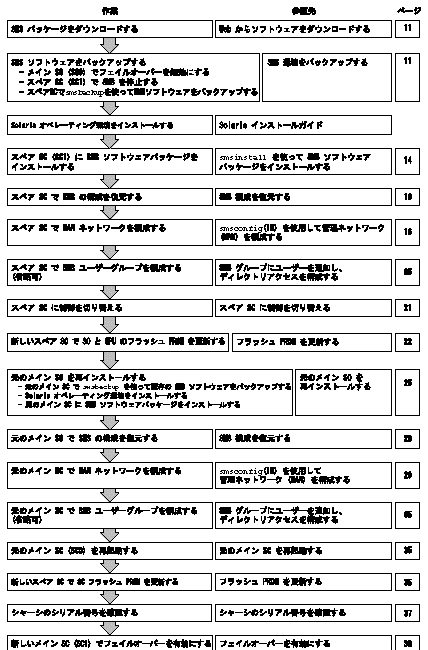
インストールを開始するには、SMS ソフトウェアのダウンロードへ進んでください。
SMS ソフトウェアのダウンロード
SMS ソフトウェアは Web サイトからダウンロードできます。
 Web からソフトウェアをダウンロードする Web からソフトウェアをダウンロードする
|
1. Web ブラウザで http://www.sun.com/servers/sw/ にアクセスします。
2. System Management Services (SMS) をクリックします。
3. Click here to download をクリックします。
ファイルが sms_1_4_1_sparc.zip という名前でダウンロードされます。
4. SC にスーパーユーザーとしてログインします。
5. ダウンロードしたソフトウェアが置かれているディレクトリに移動します。
sc1:# cd /download_directory
|
6. 次のコマンドを実行し、ダウンロードしたソフトウェアを圧縮解除します。
sc1:# unzip sms_1_4_1_sparc.zip
|
ファイルを圧縮解除すると、SMS 1.4.1 パッケージが /download_directory/sms_1_4_1sparc/System_Management_Services_1.4.1/Product に保存されます。
7. SMS 環境のバックアップへ進みます。
SMS 環境のバックアップ
対象の SC で SMS 環境が動作している場合には、SMS ソフトウェアの再インストールを行う前に、次の操作を実行する必要があります。
|
 SMS 環境をバックアップする SMS 環境をバックアップする
|
メイン SC で次の操作を実行します。
1. 現在の構成が安定していることを確認します。
安定している構成とは、再インストールやアップグレードの作業中に、その他のコマンドがいっさい実行されず、ハードウェアの変更も行う必要がない構成のことです。
2. platadmn の特権を持つユーザーとして、メイン SC にログインします。
3. フェイルオーバーを無効にします。
sc0:sms-user:> /opt/SUNWSMS/bin/setfailover off
|
スペア SC で次の操作を実行します。
1. スペア SC にスーパーユーザーとしてログインします。
2. スペア SC (SC1) で SMS を停止します。
sc1:# /etc/init.d/sms stop
|
3. スペア SC でシステムをバックアップします。
次の手順に進む前に smsbackup を実行するか、smsbackup ファイル (sms_backup.X.X.cpio) の最新コピーをディスク上に置いて、アクセス可能な状態にしてください。
|
注 - 特定の SC 用の sms_backup.X.X.cpio ファイルは、ほかの SC では使用できません。このファイルは個々の SC 専用であり、SC 間で流用することはできません。
|
sc1:# /opt/SUNWSMS/bin/smsbackup directory_name
|
ここで次の点に留意します。
directory_name は、バックアップファイルの作成先ディレクトリの名前です。directory_name には、バックアップファイル名まで絶対パスで指定してください。使用しているシステムやネットワーク上の他のシステム、またはテープデバイス上で、読み取りと書き込みの両方が可能な任意のディレクトリを指定できます。directory_name の指定を省略すると、バックアップファイルは /var/tmp に作成されます。
directory_name には、UFS ファイルシステムとしてマウントしているディレクトリを指定してください。TMPFS ファイルシステム (/tmp など) を指定すると、smsbackup の実行は失敗します。directory_name に指定するディレクトリが UFS ファイルシステムとしてマウントされているかどうかを確認するには、次のコマンドを実行します。
sc1:# /usr/bin/df -F ufs directory_name
|
UFS ファイルシステムであればディレクトリ情報が、その他のファイルシステムであれば警告が、それぞれ表示されます。
Solaris 9 オペレーティング環境を新規インストールする場合は、Solaris オペレーティング環境のインストールへ進んでください。
SMS 1.4.1 ソフトウェアを再インストールしている場合は、SMS パッケージのインストールへ進んでください。
Solaris オペレーティング環境のインストール
|
注 - 適切なリリースの Solaris オペレーティング環境がパッチと共にインストールされているか確認してください (SMS 1.4.1 ソフトウェアに必要な条件を参照)。適切なバージョンとパッチがインストールされていないと、SC の利用を制御するデーモンが起動せず、SMS デーモンの起動が失敗し、SC が使用できないという状況が発生します。
|
|
 Solaris オペレーティング環境をインストールする Solaris オペレーティング環境をインストールする
|
1. Solaris のインストール手順に従って、Solaris 9 オペレーティング環境をインストールします。インストール手順についての詳細は、『Solaris 9 インストールガイド』を参照してください。
以下の節の説明では、使用しているシステムで Solaris 9 オペレーティング環境の Entire Distribution ソフトウェアグループ (またはそれより上位のソフトウェアグループ) が動作していることを前提としています。SMS 1.4.1_s9 は、Solaris 9 より前のソフトウェアリリースや、Entire Distribution より下位 のソフトウェアグループでは動作しません。必要なパッチがあれば、各パッチの説明に従ってすべて適用してください。SMS を正しく実行するには、Solaris にいくつかのパッチを適用する必要があります。その他の必要なマニュアルと情報を参照してください。
|
注 - システムコントローラに Solaris オペレーティング環境を再インストールするときは、英語ロケール (C) を選択する必要があります。SMS は SC 上で、英語以外の Solaris のロケールをサポートしていません。
|
2. Java 1.2.2 がデフォルトのディレクトリにインストールされていることを確認します。
デフォルトのディレクトリは /usr/java1.2/bin/java です。Sun Fire Interconnect を使用中で、Java 1.2.2 がデフォルトのディレクトリにインストールされていない場合には、SMS は起動されません。
3. SMS を終了して再起動します。
SMS を手動で停止および再開するを参照してください。
4. オペレーティング環境のインストールが成功した後、SMS パッケージのインストールへ進みます。
SMS パッケージのインストール
SMS パッケージには、ソフトウェアのインストールを自動化するスクリプト、smsinstall(1M) が含まれています。SMS ソフトウェアをインストールするには、smsinstall を使って SMS ソフトウェアパッケージをインストールするの手順を実行します。
|
 smsinstall を使って SMS ソフトウェアパッケージをインストールする smsinstall を使って SMS ソフトウェアパッケージをインストールする
|
1. スペア SC にスーパーユーザーとしてログインします。
smsinstall が置かれているディレクトリに移動し、次のように入力します。
sc1:# cd /download_dir/sms_1_4_1_sparc/System_Management_Services_1.4.1/Tools
|
|
注 - smsinstall(1M) が、System Management Services (SMS) オンラインリファレンスマニュアルのマニュアルページ (man) を /opt/SUNWSMS/man/sman1m へ自動的にインストールします。重複を避けるために、このインストール先は変更しないでください。
|
2. パッケージの追加には、smsinstall(1M) コマンドを使用します。
directory_name は、SMS ソフトウェアのダウンロードで説明した Product ディレクトリです。以下に例を示します。
sc1:# smsinstall directory_name
Installing SMS packages.Please wait. . .
pkgadd -n -d "directory_name" -a
/tmp/smsinstall.admin.24501 SUNWSMSr SUNWSMSop SUNWSMSdf SUNWSMSjh SUNWSMSlp SUNWSMSmn SUNWSMSob SUNWSMSod SUNWSMSpd SUNWSMSpo SUNWSMSpp SUNWSMSsu SUNWscdvr.u SUNWufrx.u SUNWufu SUNWwccmn
Copyright 2004 Sun Microsystems, Inc. All rights reserved.
Use is subject to license terms.
205 blocks
Installation of <SUNWSMSr> was successful...
Installation of <SUNWSMSop> was successful...
Installation of <SUNWSMSdf> was successful...
Installation of <SUNWSMSjh> was successful...
Installation of <SUNWSMSlp> was successful...
Installation of <SUNWSMSmn> was successful...
Installation of <SUNWSMSob> was successful...
Installation of <SUNWSMSod> was successful...
Installation of <SUNWSMSpd> was successful...
Installation of <SUNWSMSpo> was successful...
Installation of <SUNWSMSpp> was successful.
Installation of <SUNWSMSsu> was successful.
Installation of <SUNWscdvr> was successful...
Reboot client to install driver.
type=ddi_pseudo;name=flashprom uflash\N0
Installation of <SUNWufrx> was successful.
Installation of <SUNWufu> was successful.
Installation of <SUNWwccmn> was successful.
Verifying that all SMS packages are installed.OKSetting up /etc/init.d/sms run control script for SMS 1.4.1New SMS version 1.4.1 is activeAttempting to start daemon picld/etc/init.d/picld startsmsupgrade complete.
Log file is /var/sadm/system/logs/smsinstall.
|
3. SMS 構成を復元するへ進みます。
スペア SC での SMS 構成の復元
|
 SMS 構成を復元する SMS 構成を復元する
|
1. SMS の構成を復元します。
smsrestore を実行して smsbackup ファイルを復元します。
|
注 - smsrestore の実行が完了すると、"Please set the desired SMS failover state." というメッセージが表示されます。このメッセージは無視してください。
|
sc1:# /opt/SUNWSMS/bin/smsrestore filename
|
ここで次の点に留意します。
filename は、smsbackup(1M) で作成したバックアップファイルの絶対パスです。filename には、必ずファイルの完全なパスを指定してください。使用しているシステムやネットワーク上の他のシステム、またはテープデバイス上のあらゆる場所にあるファイルを指定できます。filename の指定を省略するとエラーになります。
2. 新規インストールの場合
smsconfig(1M) を使用して管理ネットワーク (MAN) を構成するへ進みます。
再インストールの場合
再インストール中に SMS グループファイルが復元されます。ユーザーグループのメンバー構成を変更する場合のみ、SMS グループにユーザーを追加し、ディレクトリアクセスを構成するへ進みます。それ以外の場合は、スペア SC に制御を切り替えるへ進みます。
スペア SC での MAN ネットワークの構成
|
 smsconfig(1M) を使用して管理ネットワーク (MAN) を構成する smsconfig(1M) を使用して管理ネットワーク (MAN) を構成する
|
管理ネットワークを正しく構成するために必要な手順は次のとおりです。
1. この手順を実行する前に、必ず『Sun Fire 15K/12K システムサイト計画の手引き』に目を通し、必要な情報をすべて記入してください。
|
注 - net_id として NONE を指定すれば、任意のドメインを I1 ネットワーク構成から除外できます。この方法による除外は I1 ネットワークのみで有効です。
|
2. smsconfig(1M) のマニュアルページを読みます。
3. スペア SC にスーパーユーザーとしてログインします。
4. 管理ネットワークの設定を表示、確認、または変更するには、次のコマンドを実行します。
sc1:# /opt/SUNWSMS/bin/smsconfig -m
|
5. 『Sun Fire 15K/12K システムサイト計画の手引き』で収集したサイト情報に基づいて、表示されるプロンプトに順次応答します。
以下に IPv4 ネットワークでの設定例を示します。この例では、Solaris 9 Software Supplement CD のデフォルト設定をそのまま利用しています。IPv6 ネットワークの場合には、設定内容がやや異なります。netmasks の入力を求めるプロンプトは表示されず、/etc/hosts に加え、/etc/ipnodes にも変更が加えられます。

|
注意 - 以下に示す IP アドレスは、あくまでも一例にすぎません。使用するネットワークで有効な IP アドレスについては、『Sun Fire 15K/12K システムサイト計画の手引き』を参照してください。特定の状況のもとでは、無効なネットワーク IP アドレスを使用すると、システムが起動できなくなる場合があります。
|
|
注 - 外部ネットワークのフェイルオーバー、eri0、eri1 の IP アドレスは、各 SC で一意にする必要があります。浮動 IP アドレスは、各 SC で同じです。
|
smsconfig -m の詳細は、『System Management Services (SMS) 1.4.1 管理者マニュアル』の「MAN 構成」の節および smsconfig のマニュアルページを参照してください。
sc1:# smsconfig -m
The platform name identifies the entire host machine to the SMS
software.The platform name occupies a different name space than
domain names (hostnames of bootable systems).
What is the name of the platform this SMS will service [sun15]? sun15
Configuring the External Network for Community C1
Do you want to define this Community?[y,n] y
Two network interfaces controllers (NICs) are required for IPMP network failover.
Enter NICs associated with community C1 [eri0 eri1]:[Return]
Enter hostname for eri0 [sun15-sc1-eri0]:[Return]
Enter IP address for eri0: 10.1.1.52
Enter hostname for eri1 [sun15-sc1-eri1]:[Return]
Enter IP address for sun15-sc1-eri1: 10.1.1.53
The Logical/Floating IP hostname and address will "float" over towhichever system controller (SC0 or SC1) is acting as the main SC.
Enter Logical/Floating IP hostname for community C1 [sun15-sc-C1]:[Return]
Enter IP address for sun15-sc-C1:10.1.1.50
Enter Netmask for community C1: 255.255.255.0
Enter hostname for community C1 failover address [sun15-sc1-C1-failover]:[Return]
Enter IP address for sun15-sc1-C1-failover:10.1.1.51
Hostname IP Address (platform=sun15)
-------- ----------
sun15-sc-C1 10.1.1.50
sun15-sc1-C1-failover 10.1.1.51
sun15-sc1-eri0 10.1.1.52
sun15-sc1-eri1 10.1.1.53
Do you want to accept these network settings?[y,n] y
Configuring the External Network for Community C2
Do you want to define this Community?[y,n] n
Configuring I1 Management Network - `I1' is the Domain to SC MAN.
MAN I1 Network Identification
Enter the IP network number (base address) for the I1 network: 10.2.1.0
Enter the netmask for the I1 MAN network [255.255.255.224]:[Return]
Hostname IP Address (platform=sun15)
-------- ----------
netmask-i1 255.255.255.224
sun15-sc-i1 10.2.1.1
sun15-a 10.2.1.2
sun15-b 10.2.1.3
sun15-c 10.2.1.4
sun15-d 10.2.1.5
sun15-e 10.2.1.6
sun15-f 10.2.1.7
sun15-g 10.2.1.8
sun15-h 10.2.1.9
sun15-i 10.2.1.10
sun15-j 10.2.1.11
sun15-k 10.2.1.12
sun15-l 10.2.1.13
sun15-m 10.2.1.14
sun15-n 10.2.1.15
sun15-o 10.2.1.16
sun15-p 10.2.1.17
sun15-q 10.2.1.18
sun15-r 10.2.1.19
Do you want to accept these network settings?[y,n] y
Configuring I2 Management Network - 'I2' is for SC to SC MAN.
MAN I2 Network Identification
Enter the IP network number (base address) for the I2 network: 10.3.1.0
Enter the netmask for the I2 MAN network [255.255.255.252]:[Return]
Hostname IP Address (platform=sun15)
-------- ----------
netmask-i2 255.255.255.252
sun15-sc0-i2 10.3.1.1
sun15-sc1-i2 10.3.1.2
Do you want to accept these settings?[y,n] y
Creating /.rhosts to facilitate file propagation...done
MAN Network configuration modified!
Changes will take effect on next reboot.
The following changes are about to be applied to the "/etc/hosts" hosts file.
----------------------
ADD:10.2.1.2 sun15-a #smsconfig-entry#
ADD:10.2.1.3 sun15-b #smsconfig-entry#
ADD:10.2.1.4 sun15-c #smsconfig-entry#
ADD:10.2.1.5 sun15-d #smsconfig-entry#
ADD:10.2.1.6 sun15-e #smsconfig-entry#
ADD:10.2.1.7 sun15-f #smsconfig-entry#
ADD:10.2.1.8 sun15-g #smsconfig-entry#
ADD:10.2.1.9 sun15-h #smsconfig-entry#
ADD:10.2.1.10 sun15-i #smsconfig-entry#
ADD:10.2.1.11 sun15-j #smsconfig-entry#
ADD:10.2.1.12 sun15-k #smsconfig-entry#
ADD:10.2.1.13 sun15-l #smsconfig-entry#
ADD:10.2.1.14 sun15-m #smsconfig-entry#
ADD:10.2.1.15 sun15-n #smsconfig-entry#
ADD:10.2.1.16 sun15-o #smsconfig-entry#
ADD:10.2.1.17 sun15-p #smsconfig-entry#
ADD:10.2.1.18 sun15-q #smsconfig-entry#
ADD:10.2.1.19 sun15-r #smsconfig-entry#
ADD:10.2.1.1 sun15-sc-i1 #smsconfig-entry#
ADD:10.1.1.50 sun15-sc-C1 #smsconfig-entry#
ADD:10.1.1.51 sun15-sc1-C1-failover #smsconfig-entry#
ADD:10.1.1.52 sun15-sc1-eri0 #smsconfig-entry#
ADD:10.1.1.53 sun15-sc1-eri1 #smsconfig-entry#
ADD:10.3.1.1 sun15-sc0-i2 #smsconfig-entry#
ADD:10.3.1.2 sun15-sc1-i2 #smsconfig-entry#
----------------------
Update the hosts file, "/etc/hosts", with these changes?[y,n] y
Hosts file "/etc/hosts" has been updated.
The following information is about to be applied to the "/etc/netmasks" file.
----------------------
ADD network:10.1.1.50, mask: 255.255.255.0
ADD network:10.2.1.0, mask: 255.255.255.224
ADD network:10.3.1.0, mask: 255.255.255.224
----------------------
Update the netmasks file, "/etc/netmasks", with these changes?[y,n] y
Netmasks files "etc/netmasks" has been updated.
smsconfig complete.Log file is /var/sadm/system/logs/smsconfig
sc1: #
|
|
注 - 一方の SC で smsconfig -m を使ってネットワーク構成に変更を加えた場合には、もう一方の SC にも必ず同じ変更を加えてください。ネットワーク構成が、他方の SC に自動的に反映されることはありません。
|
6. SMS 用のネームサービスを構成します。
7. SC にスーパーユーザーとしてログインします。
8. /etc/nsswitch.conf ファイルを編集します。
a. password、group、hosts、netmasks、および ethers の 1 番目のエントリは、files である必要があります。次のエントリには、使用するその他のネームサービス、(たとえば nis や DNS) を入力します。
次の例は、スペア SC の /etc/nsswitch.conf ファイルの正しい設定内容の一部を示しています。このデータベース内のエントリは、最初に files が照会され、続いてそれ以降に指定したネームサービスが照会されます。
sc1:# vi /etc/nsswitch.conf
...
passwd: files nis
group: files nis
...
hosts: files nis
...
netmasks: files nis
...
ethers: files nis
...
|
|
注 - smsconfig は、/etc/netmasks ファイルおよび /etc/inet/hosts ファイルを、SC のすべてのプライベートホスト名および論理アドレスで自動的に更新します。
|
9. Solaris ネーミングソフトウェア (NIS、NIS+、DNS など) を適宜更新します。
10. SMS グループを構成します。SMS グループにユーザーを追加し、ディレクトリアクセスを構成するを参照してください。
再インストール中に、このファイルは復元されています。この手順はユーザーグループのメンバー構成を変更するか、新規インストールを実行した場合のみ行ってください。
11. SMS グループへのユーザーの追加後
スペア SC に制御を切り替えるへ進みます。
スペア SC への制御の切り替え
|
 スペア SC に制御を切り替える スペア SC に制御を切り替える
|
1. メイン SC (SC0) にスーパーユーザーとしてログインします。
2. メイン SC で SMS を停止します。
sc0:# /etc/init.d/sms stop
|
3. スペア SC (SC1) にログインし、OpenBoot PROM プロンプトに切り替えます。
sc1:# shutdown -y -g0 -i0
...[システムメッセージ]
ok
|
4. スペア SC を起動します。
変更を有効にするには、SC を再起動する必要があります。システムを再起動するとネットワーク構成が完了し、SMS が開始され、SC1 がメイン SC になります。
5. 手順の完了後
SMS 1.4.1 を再インストールするには、元のメイン SC を再インストールするへ進みます。
SMS 1.3 を実行していたシステムに SMS 1.4.1 を新規インストールしている場合は、
フラッシュ PROM を更新するへ進みます。
SC とシステムボード上のフラッシュ PROM の更新
|
 フラッシュ PROM を更新する フラッシュ PROM を更新する
|
SMS 1.3 または SMS 1.4 を実行していたシステムに SMS 1.4.1 を新規インストールするときには、以下の各コンポーネントでフラッシュ PROM を更新する必要があります。
メイン SC
スペア SC
各システムボード
一方の SC 上のフラッシュ PROM を他方の SC から更新することはできません。PROM を更新する SC にログインする必要があります。
flashupdate(1M) コマンドを実行するには、プラットフォーム特権を持っている必要があります。flashupdate(1M) についての詳細は、『System Management Services (SMS) 1.4.1 リファレンスマニュアル』または flashupdate のマニュアルページを参照してください。
|
注 - SC PROM を更新するには、次の各ドライバにアクセスする必要があります。
| sc#:# ls -l /dev/uflash*
lrwxrwxrwx 1 root other 62 Oct 12 20:30 /dev/uflash0 -> ../devices/pci@1f,0/pci@1,1/ebus@1/flashprom@10,400000:uflash0
lrwxrwxrwx 1 root other 62 Oct 12 20:30 /dev/uflash1 -> ../devices/pci@1f,0/pci@1,1/ebus@1/flashprom@10,800000:uflash1
|
|
|
注 - これらのドライバが利用できない場合は、それぞれの SC でスーパーユーザーとして次のコマンドを実行する必要があります。
| sc#:# /usr/sbin/devfsadm -i uflash
|
|
1. 一方の SC に、platadmn の特権を持つユーザーとしてログインします。
2. fp0 のフラッシュ PROM をアップグレードします。
flashupdate を使用してください。以下の例は、sc0 上の fp0 PROM を更新します。
sc0:sms-user:> flashupdate -f /opt/SUNWSMS/firmware/SCOBPimg.di sc0/fp0
|
3. ボードタイプに適したイメージを使用し、fp1 フラッシュ PROM を更新します。
CP1500 ボードの場合は、nSSCPOST.di イメージを指定して flashupdate を実行してください。たとえば、次のメッセージが表示されます。
sc0:sms-user:> flashupdate -f /opt/SUNWSMS/firmware/nSSCPOST.di sc0/fp1
|
CP2140 ボードの場合は、oSSCPOST.di イメージを指定して flashupdate を実行してください。
sc0:sms-user:> flashupdate -f /opt/SUNWSMS/firmware/oSSCPOST.di sc0/fp1
|
4.
他方の SC について手順 1 から 3 を繰り返します。
以下に、CP2140 ベース SC の例を示します。
(log in to other SC)sc1:sms-user:> flashupdate -f /opt/SUNWSMS/firmware/SCOBPing.di sc0/fp0
sc1:sms-user:> flashupdate -f /opt/SUNWSMS/firmware/oSSCPOST.di sc0/fp1
|
各システムボード上の CPU フラッシュ PROM をアップグレードします。
flashupdate を使用してください。
sc1:sms-user:> flashupdate -f /opt/SUNWSMS/hostobjs/sgcpu.flash location
|
ここで次の点に留意します。
location は、FPROM の位置です。
FPROM の位置は、ボードの位置と FPROM ID をスラッシュ (/) で区切って (board_loc/FPROM_id) 指定します。
ただし、FPROM_id を指定するのは、CPU ボードとシステムコントローラ (SC) 上のいずれか一方の FPROM (FP0 または FP1) を更新する場合だけです。
たとえば、SB4/FP0 は 4 番スロット内の CPU ボード上の FPROM 0 を示します。
Sun Fire 15K/E25K, Sun Fire 12K/E20K
SB(0...17), SB(0...8)
IO(0...17), IO(0...8)
SC(0|1), SC(0|1)
指定できる FPROM_id は次のとおりです。
FP(0|1), FP(0|1)
6. OpenBoot PROM プロンプトに切り替えます。
sc1:sms-user:> su -
password:[スーパーユーザーのパスワード]
sc1:# shutdown -y -g0 -i0
...[システムメッセージ]
ok
|
7. SC を再起動します。次のように入力します。
8. 元のメイン SC を再インストールするへ進みます。
元のメイン SC の再インストール
|
 元のメイン SC を再インストールする 元のメイン SC を再インストールする
|
1. 元のメイン SC にスーパーユーザーとしてログインします。
2. 元のメイン SC (SC0) でシステムをバックアップします。
次の手順に進む前に smsbackup を実行するか、smsbackup ファイル (sms_backup.X.X.cpio) の最新コピーをディスク上に置いて、アクセス可能な状態にしてください。
|
注 - 特定の SC 用の sms_backup.X.X.cpio ファイルは、ほかの SC では使用できません。このファイルは個々の SC 専用であり、SC 間で流用することはできません。
|
sc0:# /opt/SUNWSMS/bin/smsbackup directory_name
|
ここで次の点に留意します。
directory_name は、バックアップファイルの作成先ディレクトリの名前です。directory_name には、バックアップファイル名まで絶対パスで指定してください。使用しているシステムやネットワーク上の他のシステム、またはテープデバイス上で、読み取りと書き込みの両方が可能な任意のディレクトリを指定できます。directory_name の指定を省略すると、バックアップファイルは /var/tmp に作成されます。
directory_name には、UFS ファイルシステムとしてマウントしているディレクトリを指定してください。TMPFS ファイルシステム (/tmp など) を指定すると、smsbackup の実行は失敗します。directory_name に指定するディレクトリが UFS ファイルシステムとしてマウントされているかどうかを確認するには、次のコマンドを実行します。
sc0:# /usr/bin/df -F ufs directory_name
|
UFS ファイルシステムであればディレクトリ情報が、その他のファイルシステムであれば警告が、それぞれ表示されます。
3. 手順の完了後
Solaris 9 オペレーティング環境を新規インストールする場合は、元のメイン SC への Solaris オペレーティング環境のインストールへ進んでください。
SMS 1.4.1 を再インストールするには、元のメイン SC への SMS 1.4.1 ソフトウェアのインストールへ進みます。
元のメイン SC への Solaris オペレーティング環境のインストール
|
注 - 適切なリリースの Solaris オペレーティング環境がパッチと共にインストールされているか確認してください (SMS 1.4.1 ソフトウェアに必要な条件を参照)。適切なバージョンとパッチがインストールされていないと、SC の利用を制御するデーモンが起動せず、SMS デーモンの起動が失敗し、SC が使用できないという状況が発生します。
|
|
 Solaris オペレーティング環境をインストールする Solaris オペレーティング環境をインストールする
|
1. Solaris のインストール手順に従って、Solaris 9 オペレーティング環境をインストールします。インストール手順についての詳細は、『Solaris 9 インストールガイド』を参照してください。
以下の節の説明では、使用しているシステムで Solaris 9 オペレーティング環境の Entire Distribution ソフトウェアグループ (またはそれより上位のソフトウェアグループ) が動作していることを前提としています。SMS 1.4.1 は、Solaris 9 より前のソフトウェアリリースや Entire Distribution より下位のソフトウェアグループでは動作しません。必要なパッチがあれば、各パッチの説明に従ってすべて適用してください。SMS を正しく実行するには、Solaris にいくつかのパッチを適用する必要があります。その他の必要なマニュアルと情報を参照してください。
|
注 - システムコントローラに Solaris オペレーティング環境を再インストールするときは、英語ロケール (C) を選択する必要があります。SMS は SC 上で、英語以外の Solaris のロケールをサポートしていません。
|
2. Java 1.2.2 がデフォルトのディレクトリにインストールされていることを確認します。
デフォルトのディレクトリは /usr/java1.2/bin/java です。Sun Fire Interconnect を使用中で、Java 1.2.2 がデフォルトのディレクトリにインストールされていない場合には、SMS は起動されません。
3. SMS を終了して再起動します。
SMS を手動で停止および再開するを参照してください。
4. オペレーティング環境のインストールが成功した後、元のメイン SC への SMS 1.4.1 ソフトウェアのインストールへ進みます。
元のメイン SC への SMS 1.4.1 ソフトウェアのインストール
SMS ソフトウェアパッケージをインストールするには、次の手順を実行します。
|
 smsinstall を使って SMS ソフトウェアパッケージをインストールする smsinstall を使って SMS ソフトウェアパッケージをインストールする
|
1. 元のメイン SC にスーパーユーザーとしてログインします。
2. smsinstall が置かれているディレクトリに移動します。
次のように入力します。
sc0:# cd /download_dir/sms_1_4_1_sparc/System_Management_Services_1.4.1/Tools
|
|
注 - smsinstall(1M) コマンドが、System Management Services (SMS) オンラインリファレンスマニュアルのマニュアルページ (man) を /opt/SUNWSMS/man/sman1m へ自動的にインストールします。重複を避けるために、このインストール先は変更しないでください。
|
3. パッケージの追加には、smsinstall(1M) コマンドを使用します。
directory_name は、SMS ソフトウェアのダウンロードで説明した SMS パッケージの Product ディレクトリです。以下に例を示します。
sc0:# smsinstall directory_name
Installing SMS packages.Please wait. . .
pkgadd -n -d "directory_nome" -a
/tmp/smsinstall.admin.24501 SUNWSMSr SUNWSMSop SUNWSMSdf SUNWSMSjh SUNWSMSlpUNWSMSmn SUNWSMSob SUNWSMSod SUNWSMSpd SUNWSMSpo SUNWSMSpp SUNWSMSsuUNWscdvr.u SUNWufrx.u SUNWufu SUNWwccmn
Copyright 2004 Sun Microsystems, Inc. All rights reserved.
Use is subject to license terms.
205 blocks
Installation of <SUNWSMSr> was successful...
Installation of <SUNWSMSop> was successful...
Installation of <SUNWSMSdf> was successful...
Installation of <SUNWSMSjh> was successful...
Installation of <SUNWSMSlp> was successful...
Installation of <SUNWSMSmn> was successful...
Installation of <SUNWSMSob> was successful...
Installation of <SUNWSMSod> was successful...
Installation of <SUNWSMSpd> was successful...
Installation of <SUNWSMSpo> was successful...
Installation of <SUNWSMSpp> was successful.
Installation of <SUNWSMSsu> was successful.
Installation of <SUNWscdvr> was successful...
Reboot client to install driver.
type=ddi_pseudo;name=flashprom uflash\N0
Installation of <SUNWufrx> was successful.
Installation of <SUNWufu> was successful.
Installation of <SUNWwccmn> was successful.
Verifying that all SMS packages are installed.OKSetting up /etc/init.d/sms run control script for SMS 1.4.1New SMS version 1.4.1 is activeAttempting to start daemon picld/etc/init.d/picld startsmsupgrade complete.
Log file is /var/sadm/system/logs/smsinstall.
|
4. SMS 構成を復元するへ進みます。
元のメイン SC での SMS 構成の復元
|
 SMS 構成を復元する SMS 構成を復元する
|
1. 元のメイン SC で SMS の構成を復元します。
smsrestore を実行します。
|
注 - smsrestore の実行が完了すると、"Please set the desired SMS failover state." というメッセージが表示されます。このメッセージは無視してください。
|
sc0:# /opt/SUNWSMS/bin/smsrestore filename
|
ここで次の点に留意します。
filename は、smsbackup(1M) で作成したバックアップファイルの絶対パスです。filename には、必ずファイルの完全なパスを指定してください。使用しているシステムやネットワーク上の他のシステム、またはテープデバイス上のあらゆる場所にあるファイルを指定できます。filename の指定を省略するとエラーになります。
2. 新規インストールの場合
smsconfig(1M) を使用して管理ネットワーク (MAN) を構成するへ進みます。
再インストールの場合
再インストール中に SMS グループファイルが復元されます。ユーザーグループのメンバー構成を変更する場合のみ、SMS グループにユーザーを追加し、ディレクトリアクセスを構成するへ進みます。それ以外の場合は、元のメイン SC を再起動するへ進みます。
元のメイン SC での MAN ネットワークの構成
|
 smsconfig(1M) を使用して管理ネットワーク (MAN) を構成する smsconfig(1M) を使用して管理ネットワーク (MAN) を構成する
|
管理ネットワークを正しく構成するために必要な手順は次のとおりです。
1. この手順を実行する前に、必ず『Sun Fire 15K/12K システムサイト計画の手引き』に目を通し、必要な情報をすべて記入してください。
|
注 - net_id として NONE を指定すれば、任意のドメインを I1 ネットワーク構成から除外できます。この方法による除外は I1 ネットワークのみで有効です。
|
2. smsconfig(1M) のマニュアルページを読みます。
3. 元のメイン SC にスーパーユーザーとしてログインします。
4. 管理ネットワークの設定を表示、確認、または変更するには、次のコマンドを実行します。
sc0:# /opt/SUNWSMS/bin/smsconfig -m
|
5. 『Sun Fire 15K/12K システムサイト計画の手引き』で収集したサイト情報に基づいて、表示されるプロンプトに順次応答します。
以下に IPv4 ネットワークでの設定例を示します。この例では、Solaris 9 Software Supplement CD のデフォルト設定をそのまま利用しています。IPv6 ネットワークの場合には、設定内容がやや異なります。netmasks の入力を求めるプロンプトは表示されず、/etc/hosts に加え、/etc/ipnodes にも変更が加えられます。

|
注意 - 以下に示す IP アドレスは、あくまでも一例にすぎません。使用するネットワークで有効な IP アドレスについては、『Sun Fire 15K/12K システムサイト計画の手引き』を参照してください。特定の状況のもとでは、無効なネットワーク IP アドレスを使用すると、システムが起動できなくなる場合があります。
|
|
注 - 外部ネットワークのフェイルオーバー、eri0、eri1 の IP アドレスは、各 SC で一意にする必要があります。浮動 IP アドレスは、各 SC で同じです。
|
smsconfig -m の詳細は、『System Management Services (SMS) 1.4.1 管理者マニュアル』の「MAN 構成」の節および smsconfig のマニュアルページを参照してください。
sc0:# smsconfig -m
The platform name identifies the entire host machine to the SMS
software.The platform name occupies a different name space than
domain names (hostnames of bootable systems).
What is the name of the platform this SMS will service [sun15]? sun15
Configuring the External Network for Community C1
Do you want to define this Community?[y,n] y
Two network interfaces controllers (NICs) are required for IPMP network failover.
Enter NICs associated with community C1 [eri0 eri1]:[Return]
Enter hostname for eri0 [sun15-sc0-eri0]:[Return]
Enter IP address for eri0: 10.1.1.52
Enter hostname for eri1 [sun15-sc0-eri1]:[Return]
Enter IP address for sun15-sc0-eri1: 10.1.1.53
The Logical/Floating IP hostname and address will "float" over towhichever system controller (SC0 or SC1) is acting as the main SC.
Enter Logical/Floating IP hostname for community C1 [sun15-sc-C1]:[Return]
Enter IP address for sun15-sc-C1:10.1.1.50
Enter Netmask for community C1: 255.255.255.0
Enter hostname for community C1 failover address [sun15-sc0-C1-failover]:[Return]
Enter IP address for sun15-sc0-C1-failover:10.1.1.51
Hostname IP Address (platform=sun15)
-------- ----------
sun15-sc-C1 10.1.1.50
sun15-sc0-C1-failover 10.1.1.51
sun15-sc0-eri0 10.1.1.52
sun15-sc0-eri1 10.1.1.53
Do you want to accept these network settings?[y,n] y
Configuring the External Network for Community C2
Do you want to define this Community?[y,n] n
Configuring I1 Management Network - `I1' is the Domain to SC MAN.
MAN I1 Network Identification
Enter the IP network number (base address) for the I1 network: 10.2.1.0
Enter the netmask for the I1 MAN network [255.255.255.224]:[Return]
Hostname IP Address (platform=sun15)
-------- ----------
netmask-i1 255.255.255.224
sun15-sc-i1 10.2.1.1
sun15-a 10.2.1.2
sun15-b 10.2.1.3
sun15-c 10.2.1.4
sun15-d 10.2.1.5
sun15-e 10.2.1.6
sun15-f 10.2.1.7
sun15-g 10.2.1.8
sun15-h 10.2.1.9
sun15-i 10.2.1.10
sun15-j 10.2.1.11
sun15-k 10.2.1.12
sun15-l 10.2.1.13
sun15-m 10.2.1.14
sun15-n 10.2.1.15
sun15-o 10.2.1.16
sun15-p 10.2.1.17
sun15-q 10.2.1.18
sun15-r 10.2.1.19
Do you want to accept these network settings?[y,n] y
Configuring I2 Management Network - 'I2' is for SC to SC MAN.
MAN I2 Network Identification
Enter the IP network number (base address) for the I2 network: 10.3.1.0
Enter the netmask for the I2 MAN network [255.255.255.252]:[Return]
Hostname IP Address (platform=sun15)
-------- ----------
netmask-i2 255.255.255.252
sun15-sc0-i2 10.3.1.1
sun15-sc1-i2 10.3.1.2
Do you want to accept these settings?[y,n] y
Creating /.rhosts to facilitate file propagation...done
MAN Network configuration modified!
Changes will take effect on next reboot.
The following changes are about to be applied to the "/etc/hosts" hosts file.
----------------------
ADD:10.2.1.2 sun15-a #smsconfig-entry#
ADD:10.2.1.3 sun15-b #smsconfig-entry#
ADD:10.2.1.4 sun15-c #smsconfig-entry#
ADD:10.2.1.5 sun15-d #smsconfig-entry#
ADD:10.2.1.6 sun15-e #smsconfig-entry#
ADD:10.2.1.7 sun15-f #smsconfig-entry#
ADD:10.2.1.8 sun15-g #smsconfig-entry#
ADD:10.2.1.9 sun15-h #smsconfig-entry#
ADD:10.2.1.10 sun15-i #smsconfig-entry#
ADD:10.2.1.11 sun15-j #smsconfig-entry#
ADD:10.2.1.12 sun15-k #smsconfig-entry#
ADD:10.2.1.13 sun15-l #smsconfig-entry#
ADD:10.2.1.14 sun15-m #smsconfig-entry#
ADD:10.2.1.15 sun15-n #smsconfig-entry#
ADD:10.2.1.16 sun15-o #smsconfig-entry#
ADD:10.2.1.17 sun15-p #smsconfig-entry#
ADD:10.2.1.18 sun15-q #smsconfig-entry#
ADD:10.2.1.19 sun15-r #smsconfig-entry#
ADD:10.2.1.1 sun15-sc-i1 #smsconfig-entry#
ADD:10.1.1.50 sun15-sc-C1 #smsconfig-entry#
ADD:10.1.1.51 sun15-sc0-C1-failover #smsconfig-entry#
ADD:10.1.1.52 sun15-sc0-eri0 #smsconfig-entry#
ADD:10.1.1.53 sun15-sc0-eri1 #smsconfig-entry#
ADD:10.3.1.1 sun15-sc0-i2 #smsconfig-entry#
ADD:10.3.1.2 sun15-sc1-i2 #smsconfig-entry#
----------------------
Update the hosts file, "/etc/hosts", with these changes?[y,n] y
Hosts file "/etc/hosts" has been updated.
The following information is about to be applied to the "/etc/netmasks" file.
----------------------
ADD network:10.1.1.50, mask: 255.255.255.0
ADD network:10.2.1.0, mask: 255.255.255.224
ADD network:10.3.1.0, mask: 255.255.255.224
----------------------
Update the netmasks file, "/etc/netmasks", with these changes?[y,n] y
Netmasks files "etc/netmasks" has been updated.
smsconfig complete.Log file is /var/sadm/system/logs/smsconfig
sc0:#
|
6. SMS 用のネームサービスを構成します。
7. SC にスーパーユーザーとしてログインします。
8. /etc/nsswitch.conf ファイルを編集します。
a. password、group、hosts、netmasks、および ethers の 1 番目のエントリは、files である必要があります。次のエントリには、使用するその他のネームサービス、(たとえば nis や DNS) を入力します。
次の例は、スペア SC の /etc/nsswitch.conf ファイルの正しい設定内容の一部を示しています。このデータベース内のエントリは、最初に files が照会され、続いてそれ以降に指定したネームサービスが照会されます。
sc0:# vi /etc/nsswitch.conf
...
passwd:files nis
group:files nis
...
hosts:files nis
...
netmasks:files nis
...
ethers:files nis
...
|
|
注 - smsconfig は、/etc/netmasks ファイルおよび /etc/inet/hosts ファイルを、SC のすべてのプライベートホスト名および論理アドレスで自動的に更新します。
|
9. Solaris ネーミングソフトウェア (NIS、NIS+、DNS など) を適宜更新します。
10. SMS グループを構成します。SMS グループにユーザーを追加し、ディレクトリアクセスを構成するを参照してください。
再インストール中に、このファイルは復元されています。この手順はユーザーグループのメンバー構成を変更するか、Solaris オペレーティング環境を新規インストールした場合のみ行ってください。それ以外の場合は、元のメイン SC を再起動するへ進みます。
11. SMS グループへのユーザーの追加後
元のメイン SC を再起動するへ進みます。
元のメイン SC の再起動
|
 元のメイン SC を再起動する 元のメイン SC を再起動する
|
1. 元のメイン SC (SC0) にスーパーユーザーとしてログインし、OpenBoot PROM プロンプトに切り替えます。
sc0:# shutdown -y -g0 -i0
...[システムメッセージ]
ok
|
2. 元のメイン SC を起動します。
変更を有効にするには、SC を再起動する必要があります。システムを再起動するとネットワーク構成が完了します。
3. 手順の完了後
SMS 1.4.1 を再インストールするには、フェイルオーバーを有効にするへ進みます。
SMS 1.3 または SMS 1.4 ソフトウェアを実行していたシステムに SMS 1.4.1 を新規インストールする場合には、フラッシュ PROM を更新するへ進みます。
元のメイン SC のフラッシュ PROM の更新
|
 フラッシュ PROM を更新する フラッシュ PROM を更新する
|
SMS 1.3 または SMS 1.4 ソフトウェアを実行していたシステムに SMS 1.4.1 を新規インストールするときには、以下の SC でフラッシュ PROM を更新する必要があります。
メイン SC
スペア SC
|
注 - CPU のフラッシュ PROM の更新は不要です。CPU のフラッシュ PROM はすでに更新しており、繰り返す必要はありません。
|
一方の SC 上のフラッシュ PROM を他方の SC から更新することはできません。PROM を更新する SC にログインする必要があります。
flashupdate(1M) コマンドを実行するには、プラットフォーム特権を持っている必要があります。flashupdate(1M) についての詳細は、『System Management Services (SMS) 1.4.1 リファレンスマニュアル』または flashupdate のマニュアルページを参照してください。
|
注 - SC PROM を更新するには、次の各ドライバにアクセスする必要があります。
| sc#:# ls -l /dev/uflash*
lrwxrwxrwx 1 root other 62 Oct 12 20:30 /dev/uflash0 -> ../devices/pci@1f,0/pci@1,1/ebus@1/flashprom@10,400000:uflash0
lrwxrwxrwx 1 root other 62 Oct 12 20:30 /dev/uflash1 -> ../devices/pci@1f,0/pci@1,1/ebus@1/flashprom@10,800000:uflash1
|
|
|
注 - これらのドライバが利用できない場合は、それぞれの SC でスーパーユーザーとして次のコマンドを実行する必要があります。
| sc#:# /usr/sbin/devfsadm -i uflash
|
|
1. 一方の SC に、platadmn の特権を持つユーザーとしてログインします。
2. fp0 のフラッシュ PROM をアップグレードします。
flashupdate を使用してください。以下の例は、sc0 上の fp0 PROM を更新します。
sc0:sms-user:> flashupdate -f /opt/SUNWSMS/firmware/SCOBPimg.di sc0/fp0
|
3. ボードタイプに適したイメージを使用し、fp1 フラッシュ PROM を更新します。
CP1500 ボードの場合は、nSSCPOST.di イメージを指定して flashupdate を実行してください。たとえば、次のメッセージが表示されます。
sc0:sms-user:> flashupdate -f /opt/SUNWSMS/firmware/nSSCPOST.di sc0/fp1
|
CP2140 ボードの場合は、oSSCPOST.di イメージを指定して flashupdate を実行してください。
sc0:sms-user:> flashupdate -f /opt/SUNWSMS/firmware/oSSCPOST.di sc0/fp1
|
4. 他方の SC について手順 1 から 3 を繰り返します。
以下に、CP2140 ベースの SC の例を示します。
(log in to other SC)sc1:sms-user:> flashupdate -f /opt/SUNWSMS/firmware/SCOBPing.di sc0/fp0
sc1:sms-user:> flashupdate -f /opt/SUNWSMS/firmware/oSSCPOST.di sc0/fp1
|
5. OpenBoot PROM プロンプトに切り替えます。
sc0:sms-user:>su -
password:[スーパーユーザーのパスワード]
sc0:# shutdown -y -g0 -i0
...[システムメッセージ]
ok
|
6. メイン SC (SC0) を再起動します。次のように入力します。
7. フェイルオーバーを有効にするへ進みます。
シャーシのシリアル番号の確認
シャーシのシリアル番号は、Sun Fire ハイエンド システムを識別する、一意の英数字文字列 (20 文字以下) です。このシリアル番号は、システムシャーシ正面の下部中央付近に貼付されているラベルに表示されています。
次の手順にしたがって、シャーシのシリアル番号が記録されていることを確認します。
|
 シャーシのシリアル番号を確認して割り当てる シャーシのシリアル番号を確認して割り当てる
|
1. センタープレーンの電源が入っていることを確認します。センタープレーンの電源が入っていない場合は、poweron cp0 を実行してください。
2. platform admin の特権を持つユーザーとして、新しいメイン SC (SC1) にログインします。
3. showplatform -p csn コマンドを実行して出力結果を調べ、シャーシのシリアル番号が Sun Fire ハイエンド システムに割り当てられているかどうか確認します。
シャーシのシリアル番号がすでに記録されている場合は、その番号が出力画面に表示されます。たとえば、次のメッセージが表示されます。
sc1:sms-user:>/opt/SUNWSMS/bin/showplatform -p csn
CSN:
====
Chassis Serial Number:353A00053
|
メイン SC (SC1) でのフェイルオーバーの有効化へ進みます。シャーシのシリアル番号が表示されない場合は、手順 4 に進みます。
4. シャーシのシリアル番号を記録します。
sc1:sms-user:> /opt/SUNWSMS/bin/setcsn -c chassis_serial_number
|
ここで、chassis_serial_number は、使用している Sun Fire ハイエンド システムを識別する番号です。システムシャーシ正面の下部中央付近に貼付されているラベルから、シャーシのシリアル番号を取得します。
5. メイン SC (SC1) でのフェイルオーバーの有効化へ進みます。
メイン SC (SC1) でのフェイルオーバーの有効化
|
 フェイルオーバーを有効にする フェイルオーバーを有効にする
|
1. platadmn の特権を持つユーザーとして、新しいメイン SC (SC1) にログインします。
2. フェイルオーバーを有効にします。
sc1:sms-user:> /opt/SUNWSMS/bin/setfailover on
|
再インストールまたはアップグレードはこれで完了です。SC にセキュリティー対策を施す場合は、SMS 1.4.1 セキュリティーの強化へ進みます。それ以外の場合は、ドメインの作成へ進みます。
| System Management Services (SMS) 1.4.1 インストールマニュアル
| 817-6100-10
|    
|
Copyright © 2004, Sun Microsystems, Inc. All rights reserved.